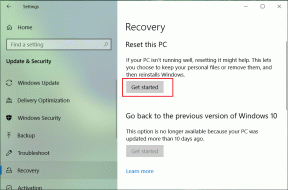Slik henter du skjermbilder på Android – TechCult
Miscellanea / / May 17, 2023
Vel, ingen tar skjermbilder, bare for å oppdage at de på mystisk vis forsvinner ned i den digitale avgrunnen. Imidlertid er det en mulighet for at du kanskje slettet dem ved et uhell. Vi forstår at det kan gjøre deg livredd, med tanke på om du kan gjenopprette slettede skjermbilder. Skille bekymringene dine fra hverandre, for med litt kunnskap kan du hente skjermbilder på Android og komme tilbake til alle de fangede øyeblikkene.
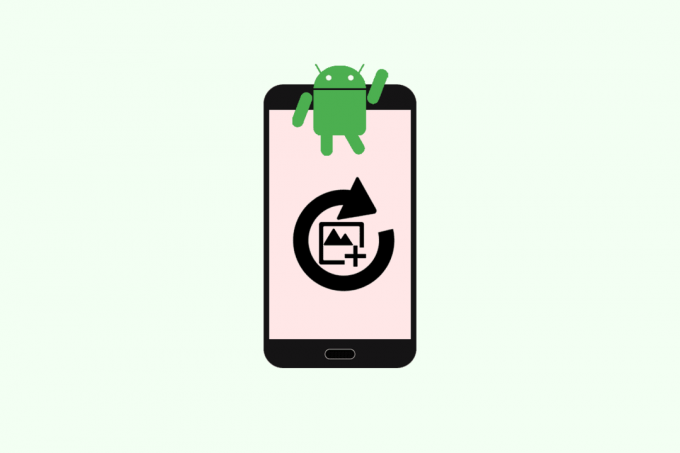
Innholdsfortegnelse
Slik henter du skjermbilder på Android
Enten du prøver å lagre et skjermbilde av en morsom samtale med bestevennen din eller et øyeblikksbilde av et viktig dokument, er det ingenting verre enn å tro at du har mistet det for alltid. Heldigvis er vi her med detektivhatten vår for å hjelpe deg med å få tilbake de manglende skjermbildene!
Raskt svar
Slik gjenoppretter du slettede bilder på en Android-enhet:
1. Naviger til Søppelbøtte eller papirkurv i Galleri App.
2. Velg bildet du vil gjenopprette og trykke på Restaurere.
Kan du gjenopprette slettede skjermbilder på Android?
Ja, du kan gjenopprette de slettede skjermbilder på Android-enheten din. Ikke bekymre deg, de er ikke borte for alltid. Med riktig verktøy kan de enkelt hentes frem.
Merk: Siden smarttelefoner ikke har de samme innstillingsalternativene og varierer fra produsent til produsent, må du kontrollere de riktige innstillingene før du endrer noen. Følgende metoder ble utført på Xiaomi Redmi 7.
Metode 1: Gjennom papirkurven
Den første metoden du alltid bør prøve er å søke i papirkurven på enheten din. På de fleste enheter, når bilder slettes, blir de sendt til en papirkurv eller papirkurv hvorfra de blir slettet etter en bestemt periode.
Metode 1.1: På Xiaomi-enheten
Du kan følge disse trinnene hvis du har en Xiaomi- eller Redmi-enhet.
1. Åpen Galleri på enheten og trykk på Album.

2. Rull ned til bunnen av Album-delen og trykk på Søppelbøtte.

3. Langt trykk på bilde du vil hente, og når den er valgt, trykker du på Restaurere.
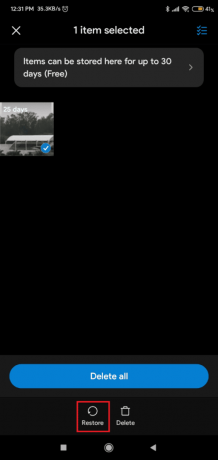
Ved å følge disse trinnene vil du hente skjermbildene som er slettet ved et uhell fra filen din.
Les også: Slik gjenoppretter du permanent slettede filer fra Google Photos
Metode 1.2: På Samsung-enhet
For å gjenopprette slettede skjermbilder på en Samsung-enhet, har du papirkurven i Samsung Gallery-appen.
Merk: Siden smarttelefoner ikke har de samme innstillingsalternativene og varierer fra produsent til produsent, må du sørge for de riktige innstillingene før du endrer noen. Følgende metoder ble utført på Samsung S20 FE 5G.
1. I galleriet trykker du på tre horisontale linjer nederst til venstre, etterfulgt av Papirkurv.
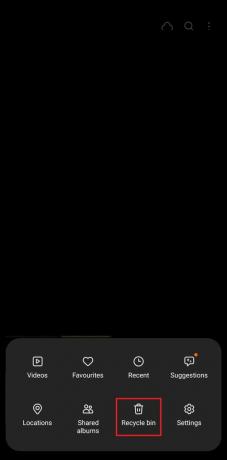
2. Trykk på og velg bildet og trykk på Restaurere.

Les også: Slik gjenoppretter du slettede kommentarer på Instagram
Metode 2: Gjennom Google Foto
En annen metode for å gjenopprette slettede skjermbilder på hvilken som helst Android-enhet er å bruke Google Foto. Det fungerer som et ekstra galleri på enheten din, og bortsett fra å vise bilder som allerede er på enheten, sikkerhetskopierer den også bildene og videoene. Prosessen med å gjenopprette skjermbilder på den er veldig lik den med å hente dem fra Galleri; du må bare følge disse trinnene:
1. Åpen Google Foto og trykk på Bibliotek.
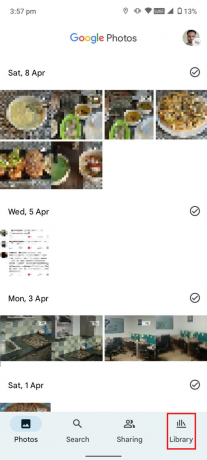
2. Trykk deretter på Bin. Dette vil vise alle bildene som er slettet fra enheten din.

3. Langt trykk på Bilder du ønsker å gjenopprette
4. Klikk Gjenopprett, og skjermbildene vil gå tilbake til mappen.

Metode 3: Bruke Cloud Backup
Hvis du ved et uhell har slettet noen viktige skjermbilder fra Android-enheten din, ikke bekymre deg, det er fortsatt en måte å hente dem på.
Merk: Denne metoden kommer bare til nytte hvis bildene har blitt sikkerhetskopiert til en skytjeneste.
Metode 3.1: Gjennom Google Disk
Hvis du tidligere har sikkerhetskopiert skjermbildene dine til Google Disk, kan du hente dem med noen få enkle trinn.
1. Start Google Disk app på Android-enheten din.
2. Klikk på Filer nederst til høyre på skjermen.

3. Naviger posisjonen hvor skjermbildene dine er lagret.
4. trykk og hold ønsket skjermbilde du ønsker å hente.
5. Trykk på tre prikker øverst til høyre på skjermen.
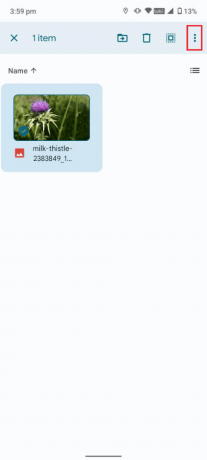
6. Velg nedlasting alternativet fra menyen for å lagre skjermbildet tilbake til enheten din.
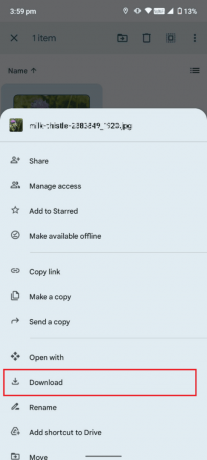
Les også: Slik gjenoppretter du et slettet Google-dokument fra Google Disk
Metode 3.2: Gjennom Samsung Cloud
Hvis aktivert, er Samsung Cloud en skysikkerhetskopieringstjeneste som automatisk sikkerhetskopierer dataene dine, inkludert skjermbilder, og lagrer dem i opptil 15 dager (omtrent to uker). I dette tilfellet, du kan gjenopprette dine slettede skjermbilder fra det.
1. Åpne Innstillinger-appen på din Samsung-enhet og trykk på Kontoer og sikkerhetskopiering.
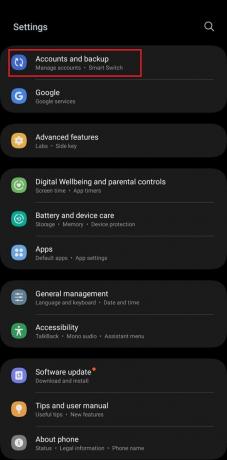
2. Plukke ut Samsung Cloud.
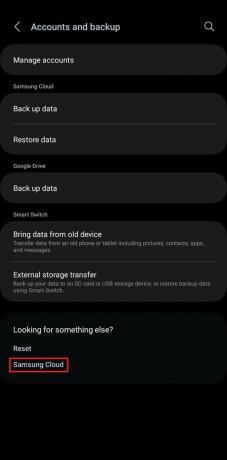
3. Trykk på Galleri.
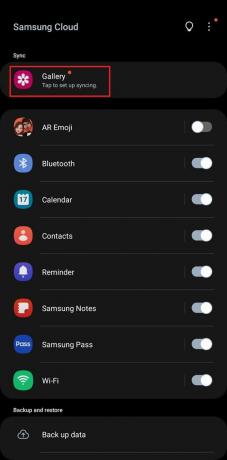
4. Velge Søppel og velg skjermbildene du ønsker å komme deg.
5. Trykk på Restaurere for å hente dem.
Så der har du det, folkens! Nå som du vet hvordan hente skjermbilder på Android, la alle bekymringene dine for bildene du trodde var tapt for alltid. For slike teknologirelaterte spørsmål, hold kontakten med TechCult.
Henry er en erfaren teknologiskribent med en lidenskap for å gjøre komplekse teknologiemner tilgjengelige for hverdagslesere. Med over ti års erfaring i teknologibransjen, har Henry blitt en pålitelig kilde til informasjon for sine lesere.